WordPress を導入しようとする様子の実況的エントリ-1 [作業]
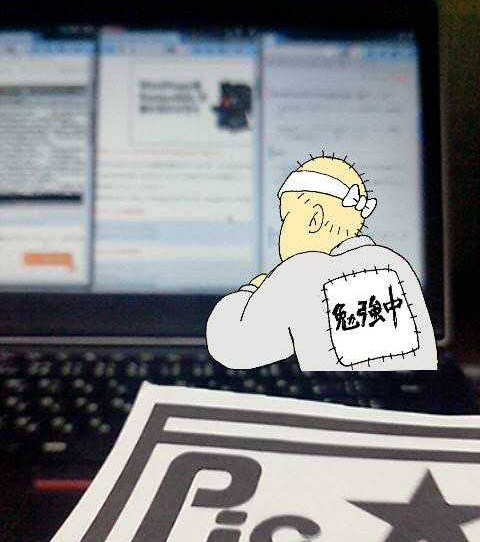
※ 挿絵は昨日と同じく PicSTAR![]() 。PicSTAR専用マーカーを印刷して使ってみました。(ピンボケが激しいのが難点だが、私のスマホ
。PicSTAR専用マーカーを印刷して使ってみました。(ピンボケが激しいのが難点だが、私のスマホ![]() のせいか?)
のせいか?)
こんばんわ。
普段ここで偉そうに ブログラミング(ブログを書きながらプログラミング) なんて書いときながらマルチタスクの下手クソな sakashushu です。(むしろ下手クソだから上手に分けれてないとも言う ^^; )
突然気味ですが、「いずれはこのブログを全部、WordPress に移行したいな~」という漠然とした想いがあります。
スポンサードリンク
未経験でありながら1月に WordBonch宮崎:勉強会&新年会![]() に参加させてもらって、「次回(WordBonch第3回勉強会
に参加させてもらって、「次回(WordBonch第3回勉強会![]() )までに少しでも勉強を進めておきたい」と思いながらもう2月末!
)までに少しでも勉強を進めておきたい」と思いながらもう2月末!
Parllet(個人で作成・公開しているアルファ版のWeb家計簿)![]() のレスポンシブWebデザイン導入シリーズの明細表篇は、実は残高明細篇も残っているんですが、ここら辺でちょっと WordPress の勉強を始めてみたいと思います。
のレスポンシブWebデザイン導入シリーズの明細表篇は、実は残高明細篇も残っているんですが、ここら辺でちょっと WordPress の勉強を始めてみたいと思います。
■ ざっくり環境
OS:Windows 7 Home Premium
PostgreSQL:9.1.3
■ ざっくり今のレヴェル
WordPress:PHPで書かれていることをWordBonch宮崎:勉強会&新年会![]() で初めて知った
で初めて知った
PHP:ほぼ未経験
PostgreSQL:一応
Parllet(パレット)![]() のDBとして使ってる
のDBとして使ってる
基本的に、体当たり(思って、検索して、やってみる)したことをそのまま書いていきます。
いつものブログラミング(ブログを書きながらプログラミング)では、
※ 注意! このエントリは ブログラミング(ブログを書きながらプログラミング)です。筆者がポストした時には気づいていない誤り等が後から発覚する恐れがあります。(過去の事例:2014年 1/4
の誤りに 1/9
に気づいて訂正、等 ^^; )
という注意書きを付けていましたが、誤り等が後から発覚する危険性等は同様と思いますので、ご注意下さい。(気づいた方は突っ込み頂けると幸いですm(_ _)m )
■ 体当たり開始
「wordpress 入門」で検索!
WordPress入門 (全23回) - プログラミングならドットインストール![]()
#01 を流して見て、#02です。
#02 WordPressをインストールしよう | WordPress入門 - プログラミングならドットインストール![]()
初っ端からMySQLの設定だったので、まずはここでストップ!
私のローカル開発環境には
Parllet(パレット)![]() 用に PostgreSQL を入れてます。
用に PostgreSQL を入れてます。
私:「なるべくなら PostgreSQL でやりたいな。」
「wordpress postgresql」で検索!
WordPressでPostgreSQLが使えるようになる便利なプラグインがすでにあるようです。
このプラグインをダウンロードして、wp-content/pluginsフォルダに設置します。
PostgreSQL for WordPress (PG4WP)
via: WordPressをPostgreSQLで使いたいゾウ! - ITかあさん
はい、とりあえず PostgreSQL for WordPress (PG4WP)![]() の「Download Version 1.3.0」から postgresql-for-wordpress.1.3.0.zip を落として展開しました。
の「Download Version 1.3.0」から postgresql-for-wordpress.1.3.0.zip を落として展開しました。
私:「wp-content/pluginsフォルダに設置・・・。」
はい、まだ WordPress を入れてませんでしたね。(←いつもこんな感じです。ごめんなさいm(_ _)m )
WordPress > 日本語![]() から「WordPress 3.8.1」をダウンロードして解凍。
から「WordPress 3.8.1」をダウンロードして解凍。
気を取り直して、さっきの postgresql-for-wordpress.1.3.0.zip を wp-content/pluginsフォルダに設置しなきゃ。
私:「ん?展開したものを丸ごと置くのかな?」
どこかの何かのプラグイン的なもので、「zipフォルダをそのまま設置して終わり」みたいなこともあったような気がするから、一応他のページも見てみたいと思います。
「PostgreSQL for WordPress (PG4WP)」で検索!
ダウンロードしたzipファイルを展開し、pg4wpフォルダをWordPressのpluginフォルダへ設置
wp-content/plugins/pg4wp
pg4wpフォルダ内のdb.phpはwp-content直下へ移動
wp-content/db.php
via: WordPressをPostgreSQLで動かしてみた - 第2.5地区
解凍後のフォルダごとで良かったんですね。
はい、配置しました。
そしてこちらのページでは PostgreSQL のユーザとか作ってますね。
PostgreSQLのデータベースユーザとデータベースを作成
#createuser --createdb --no-adduser --pwprompt wpadmin #createdb -U wpadmin -E UTF-8 wp_hogehogevia: WordPressをPostgreSQLで動かしてみた - 第2.5地区
倣います。
まずは「#createuser --createdb --no-adduser --pwprompt wpadmin」の部分でDBユーザを作成。
一応「--createdb --no-adduser --pwprompt」の意味をチェックするために「postgresql createuser」で検索!
オプション
createuserでは、下記のコマンドライン引数を指定できます。
(中略)via: createuser - PostgreSQL 9.1.5文書
- -d
--createdb- (中略)
新しいユーザに対してデータベースの作成を許可します。
- -P
--pwprompt- (中略)
このオプションが指定されると、createuserは新しいユーザのパスワードのプロンプトを表示します。 もしパスワード認証を使う予定がなければ、これは必要ありません。
- -S
--no-superuser新しいユーザはスーパーユーザにはなりません。

「--no-adduser」は9.1 には無いようで、代わりに「--no-superuser」とすれば同じことが出来そうです。
コマンドプロンプトを開いて実行。
>createuser --createdb --no-superuser --pwprompt wpadmin
新しいロールのためのパスワード: パスワードを入力
もう一度入力してください: パスワードを入力
新しいロールに対して別のロールを作成する権限を与えますか? (y/n)n
パスワード: postgres のパスワードを入力
createuser: データベース postgres に接続できませんでした: FATAL: ユーザ"sakashushu"のパスワード認証に失敗しました
>
怒られましたね。
さっきの「postgresql createuser」での検索結果の中から以下を見つけました。
データベース・一般ユーザのアカウント(ユーザ名とパスワード)作成`
データベース・一般ユーザのアカウント(ユーザ名とパスワード)を作成するには,createuser コマンドを使用します.
1. ユーザ名を指定して createuser コマンドを起動ユーザ名 testuser のユーザを新しく作成したいときは,Windows のコマンドプロンプトなどで,
createuser -U pgadmin -P -S -D -R testuser
のように操作する.
via: PostgreSQL のコマンドライン・クライアントの使用法
てことは、「-U postgres」を付ければいい気がする。
>createuser -U postgres --createdb --no-superuser --pwprompt wpadmin
新しいロールのためのパスワード: パスワードを入力
もう一度入力してください: パスワードを入力
新しいロールに対して別のロールを作成する権限を与えますか? (y/n)n
パスワード: postgres のパスワードを入力
>
お、いきました!
これで WordPress 用の DBユーザが作成されました。
はい、いささか中途半端ではありますが今回はここまでで、続きは次回とさせていただきたいと思います。
続きます!
3/1 追記
続きを書きました。(スムーズに続きを読みたい人用スタート地点)
いつも最後まで読んでいただいてありがとうございますm(__)m
何度も見に来ていただけることが、間違いなく私の原動力となっています(^_^)
またお越しくださいませませ!




コメント 0